 モバイルチュートリアル
モバイルチュートリアル
 iPhone
iPhone
 DingTalk mac バージョンは ppt ライブ ブロードキャストに使用できます。DingTalk ライブ ppt を有効にするための詳細なチュートリアル。
DingTalk mac バージョンは ppt ライブ ブロードキャストに使用できます。DingTalk ライブ ppt を有効にするための詳細なチュートリアル。
DingTalk mac バージョンは ppt ライブ ブロードキャストに使用できます。DingTalk ライブ ppt を有効にするための詳細なチュートリアル。
企業は日常のコミュニケーションに Mac バージョンの DingTalk をよく使用しており、誰もがよく知っています。 DingTalk はコミュニケーション機能に加えて、会社の勤怠管理も可能です。さらに、DingTalk は仕事用メールを送信したり、ファイルをクラウド ディスクに保存したりすることもできます。最近、何人かの友人が私に質問をしました。Mac バージョンの DingTalk は PPT ライブ ブロードキャストをサポートしていますか?
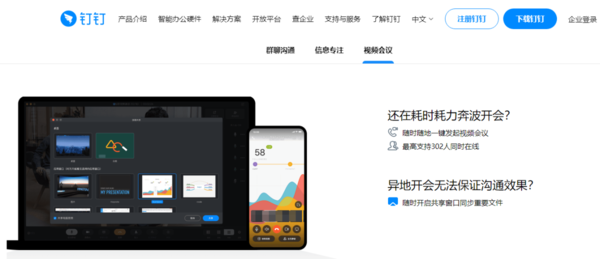
Mac バージョンの DingTalk は PPT ライブ ブロードキャストをサポートしていますか?
まず最初に、DingTalk ソフトウェア自体にこの機能があるため、Mac バージョンの DingTalk には PPT ライブ ブロードキャストの機能があることを確信してお伝えします。では、Mac 版 DingTalk で PPT ライブ ブロードキャストを行うにはどうすればよいでしょうか?続きをお読みください
Mac 版の DingTalk で PPT ライブ ブロードキャストを実施するにはどうすればよいですか?
Apple コンピュータで Mac DingTalk ソフトウェアを開いた後、個人アカウントとパスワードを入力してログインします
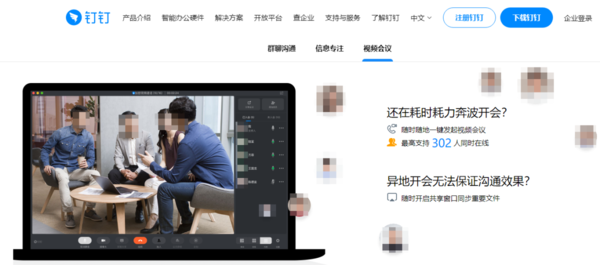
ライブブロードキャストしたいグループを見つけたらppt を開き、DingTalk ソフトウェアのメイン インターフェイスに入ります。
グループ チャット インターフェイスに入ったら、インターフェイスの下部にある小さなテレビのような [ライブ ブロードキャスト] ボタンを見つけて、クリックします。
ポップアップ オプションで、[ライブ ブロードキャストの開始] オプションを選択し続けます。
グループ ライブ ブロードキャスト ウィンドウで、[ライブ ブロードキャストのテーマ]、[ライブ ブロードキャスト モード]、[ライブ ブロードキャストの保存] などのパラメータを設定します。 [再生]、[連続マイクのサポート] を選択し、[ライブ ブロードキャストの作成] ボタンをクリックします
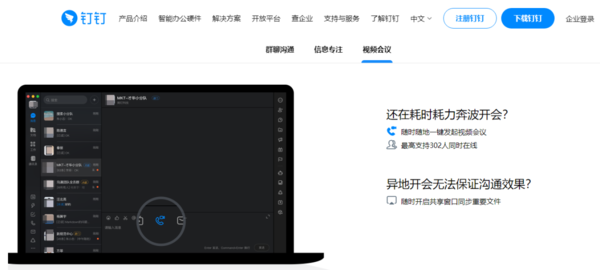
次に、ライブ ブロードキャストを開始できます。まず、左上隅をクリックして「ウィンドウ共有」オプションを見つけます。次に、ライブブロードキャストする必要がある PPT 画面を開きます。ウィンドウの左側の画面リストに表示する必要がある PPT 画面を引き続き追加できます。最後に、PPT がライブ ブロードキャストのメイン画面に表示されます。同時に、ライブブロードキャストに参加している友達もあなたのライブPPT
を見ることができます。以上がDingTalk mac バージョンは ppt ライブ ブロードキャストに使用できます。DingTalk ライブ ppt を有効にするための詳細なチュートリアル。の詳細内容です。詳細については、PHP 中国語 Web サイトの他の関連記事を参照してください。

ホットAIツール

Undresser.AI Undress
リアルなヌード写真を作成する AI 搭載アプリ

AI Clothes Remover
写真から衣服を削除するオンライン AI ツール。

Undress AI Tool
脱衣画像を無料で

Clothoff.io
AI衣類リムーバー

Video Face Swap
完全無料の AI 顔交換ツールを使用して、あらゆるビデオの顔を簡単に交換できます。

人気の記事

ホットツール

メモ帳++7.3.1
使いやすく無料のコードエディター

SublimeText3 中国語版
中国語版、とても使いやすい

ゼンドスタジオ 13.0.1
強力な PHP 統合開発環境

ドリームウィーバー CS6
ビジュアル Web 開発ツール

SublimeText3 Mac版
神レベルのコード編集ソフト(SublimeText3)

ホットトピック
 7692
7692
 15
15
 1639
1639
 14
14
 1393
1393
 52
52
 1287
1287
 25
25
 1229
1229
 29
29
 GoogleアシスタントはiPhoneでWazeで動作しなくなります
Apr 03, 2025 am 03:54 AM
GoogleアシスタントはiPhoneでWazeで動作しなくなります
Apr 03, 2025 am 03:54 AM
Googleは、1年以上誤動作してきた機能であるWaze for iPhonesのGoogle Assistant Integrationをサンセットしています。 Waze Communityフォーラムで発表されたこの決定は、GoogleがGoogleアシスタントを完全に置き換える準備をしているときに来ます
 2025年の最高のiPad Pro 13インチケース
Mar 25, 2025 am 02:49 AM
2025年の最高のiPad Pro 13インチケース
Mar 25, 2025 am 02:49 AM
13インチのiPad Proでプランジを採用した場合は、偶発的な損傷から保護するためにケースでキットを出してください。
 どのiPhoneバージョンが最高ですか?
Apr 02, 2025 pm 04:53 PM
どのiPhoneバージョンが最高ですか?
Apr 02, 2025 pm 04:53 PM
最高のiPhoneバージョンは、個々のニーズに依存します。 1。iPhone12は、5Gが必要なユーザーに適しています。 2。iPhone 13は、バッテリー寿命が長いユーザーに適しています。 3。iPhone14および15Promaxは、強力な写真機能を必要とするユーザーに適しています。特に15PromaxはARアプリケーションもサポートしています。
 Apple Intelligenceはバストですが、それは1つの大きな利点がありました
Mar 25, 2025 am 03:08 AM
Apple Intelligenceはバストですが、それは1つの大きな利点がありました
Mar 25, 2025 am 03:08 AM
概要Apple Intelligenceはこれまでになく、印象的な機能を備えていませんが、その一部はおそらくiOS 19が後に発売されるまで到着しません
 iPhone 16 Proの最大防水ですか?
Apr 05, 2025 am 12:02 AM
iPhone 16 Proの最大防水ですか?
Apr 05, 2025 am 12:02 AM
iPhone 16 Promaxは防水性があり、IP68の防水定格を備えており、深さ6メートルの水に30分間浸すことができます。毎日の使用中に、長期浸漬を避け、定期的に密閉を確認し、高強度の活動中に防水保護カバーを使用します。
 Anker'のAirtag互換トラッカーは、今日わずか12ドルです
Mar 27, 2025 am 03:05 AM
Anker'のAirtag互換トラッカーは、今日わずか12ドルです
Mar 27, 2025 am 03:05 AM
Anker Eufy SmartTrackリンクBluetoothトラッカー:手頃な価格の強力なAppleは私のネットワーク追跡の代替品を見つけます このAnker Eufy SmartTrackリンクBluetoothトラッカーは、わずか12ドルで、Apple Airtagの理想的な代替品です。 Airtagの機能のほとんどがあり、組み込みのキーリング穴や比較的高い価格など、Airtagの欠点の一部も解決します。 AppleのFind My Network for Trackingを利用して、標準のCR2032バッテリーを使用して、便利な内蔵キーリングホールが付属しています。 Amazonは現在、シングルパックとダブルパックを宣伝しています
 AmazonのiPhone 16 Pro Maxの価格はいくらですか?
Apr 03, 2025 am 12:15 AM
AmazonのiPhone 16 Pro Maxの価格はいくらですか?
Apr 03, 2025 am 12:15 AM
AmazonのiPhone 16 Promax価格は1,200ドルです。 1)Amazonで「iPhone16Promax」を検索して価格を表示します。 2)費用対効果を評価するときは、Samsung Galaxy S23 UltraやGoogle Pixel7 Proなどの他の携帯電話と比較してください。
 この簡単なトリックでiPhoneショートカットの待機制限を修正
Apr 11, 2025 am 03:05 AM
この簡単なトリックでiPhoneショートカットの待機制限を修正
Apr 11, 2025 am 03:05 AM
Appleのショートカットアプリは、短い一時停止の「待機」アクションを提供しますが、より長い期間では信頼できません。 この制限は、iOSのバックグラウンドアプリの制限に由来しています。 巧妙な回避策は、カスタムフォーカスモードを使用して拡張待機を達成します。



